在Excel中怎么隐藏与显示批注?
来源:网络收集 点击: 时间:2024-03-10【导读】:
默认情况下,在Excel中插入的批注为隐藏状态。在添加了批注的单元格的右上角可以看到一个红色的小三角,要查看被隐藏的批注,需要将光标指向批注所在单元格右上角的红色小三角。工具/原料moreExcel方法/步骤1/6分步阅读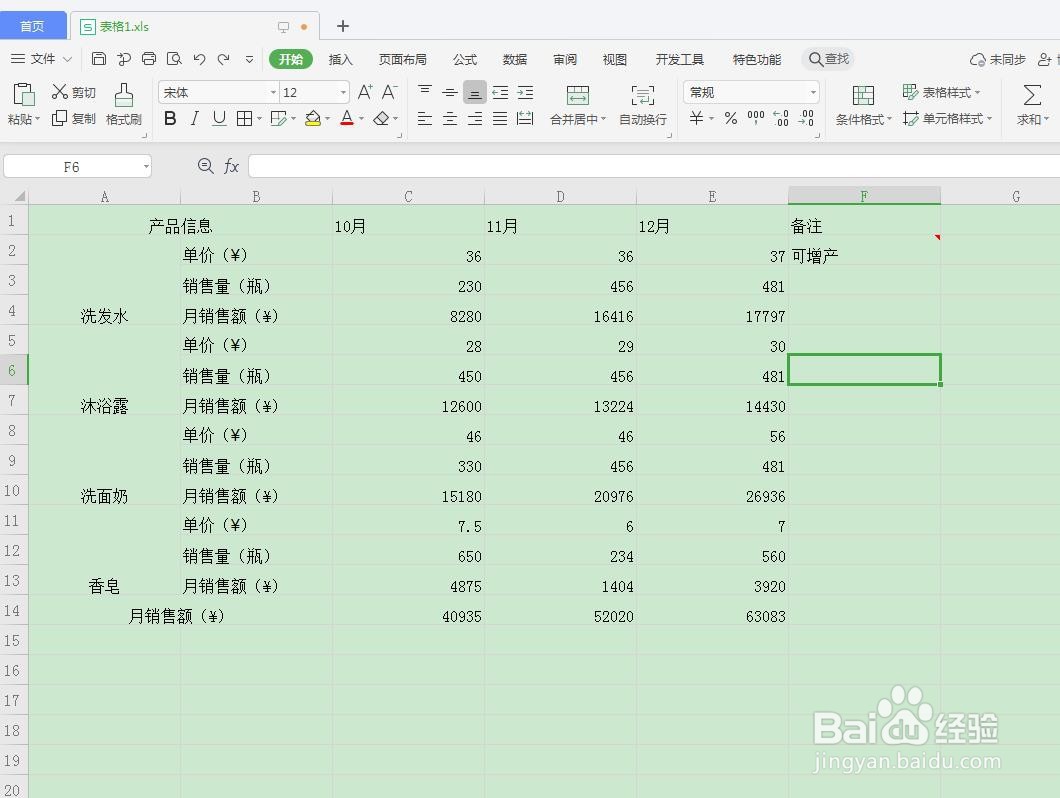 2/6
2/6 3/6
3/6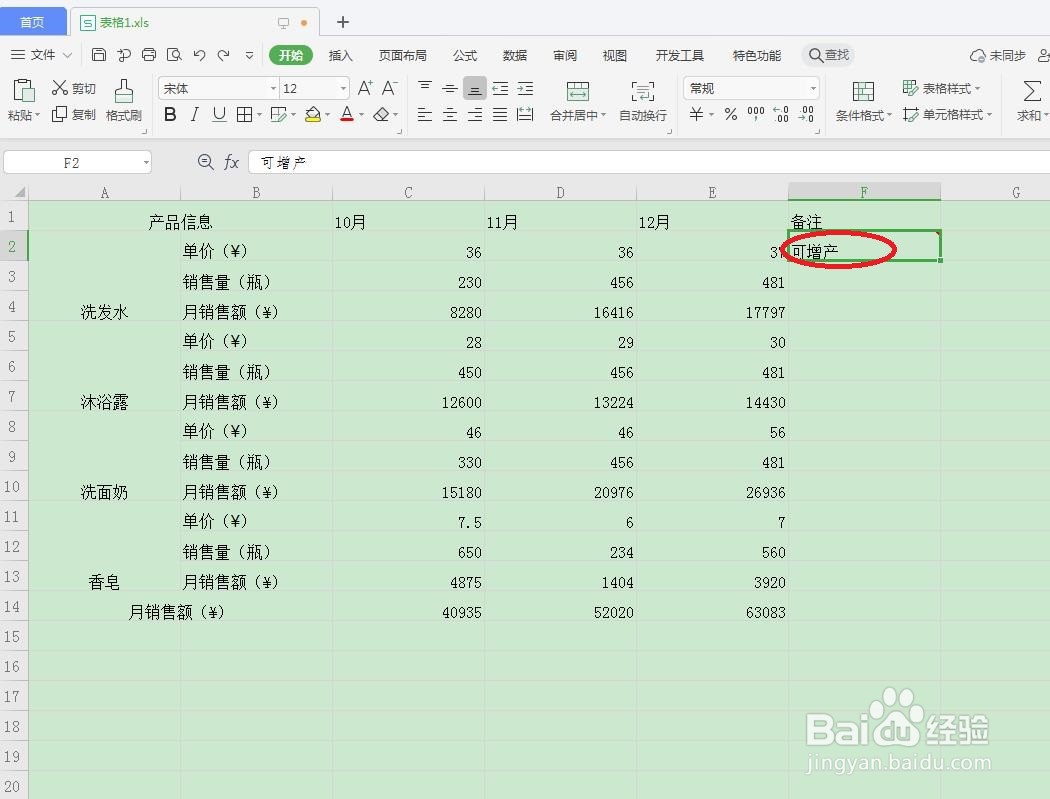 4/6
4/6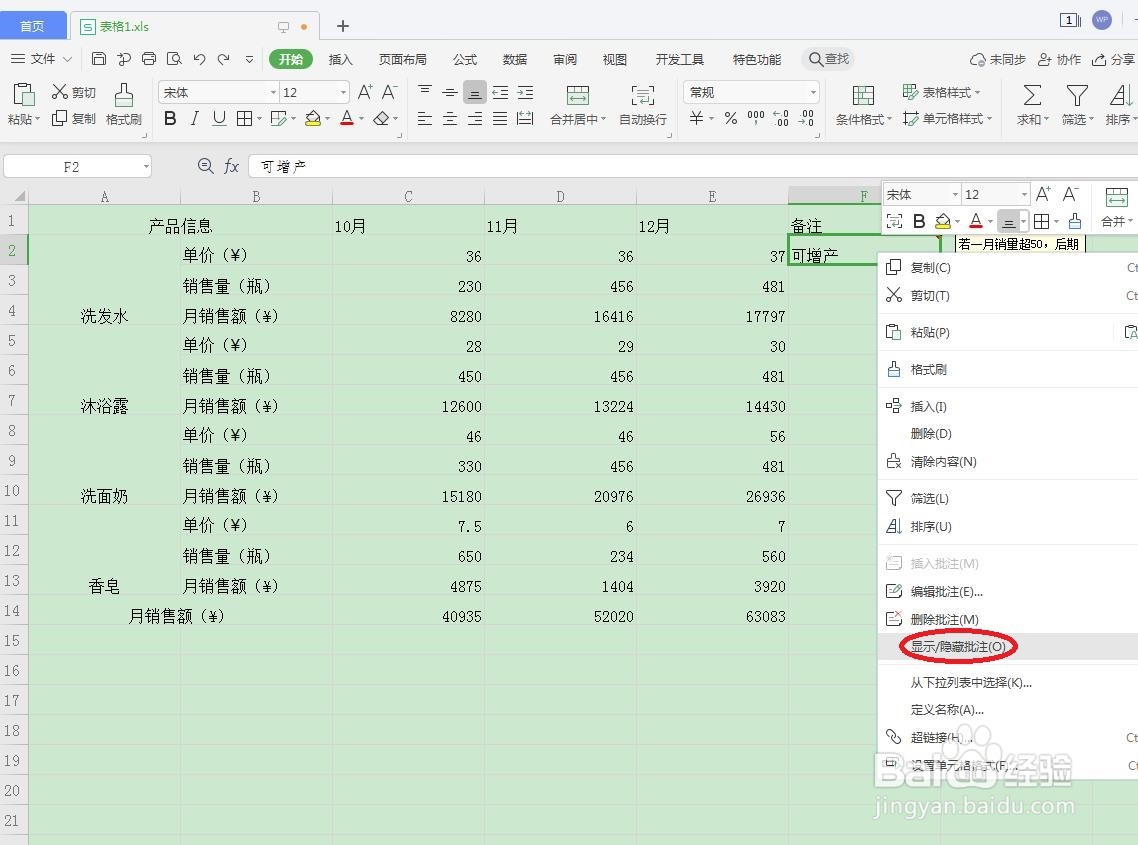 5/6
5/6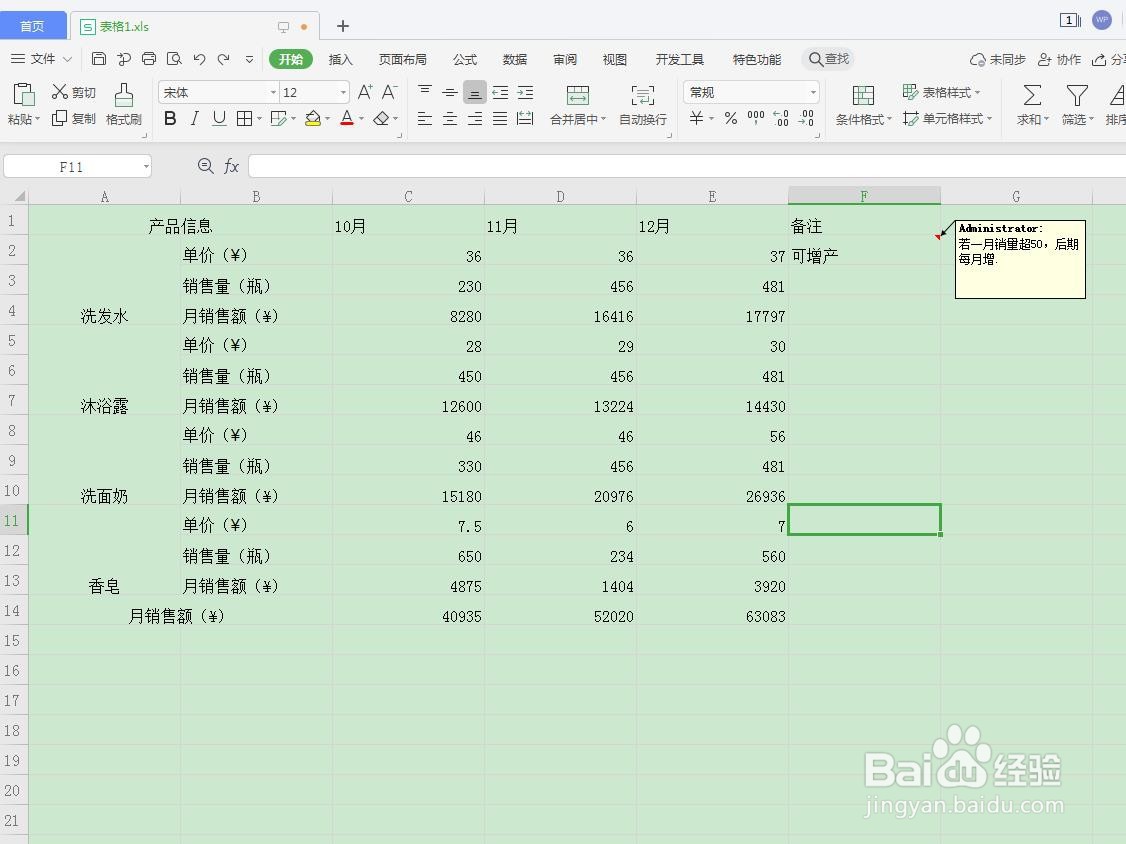 6/6
6/6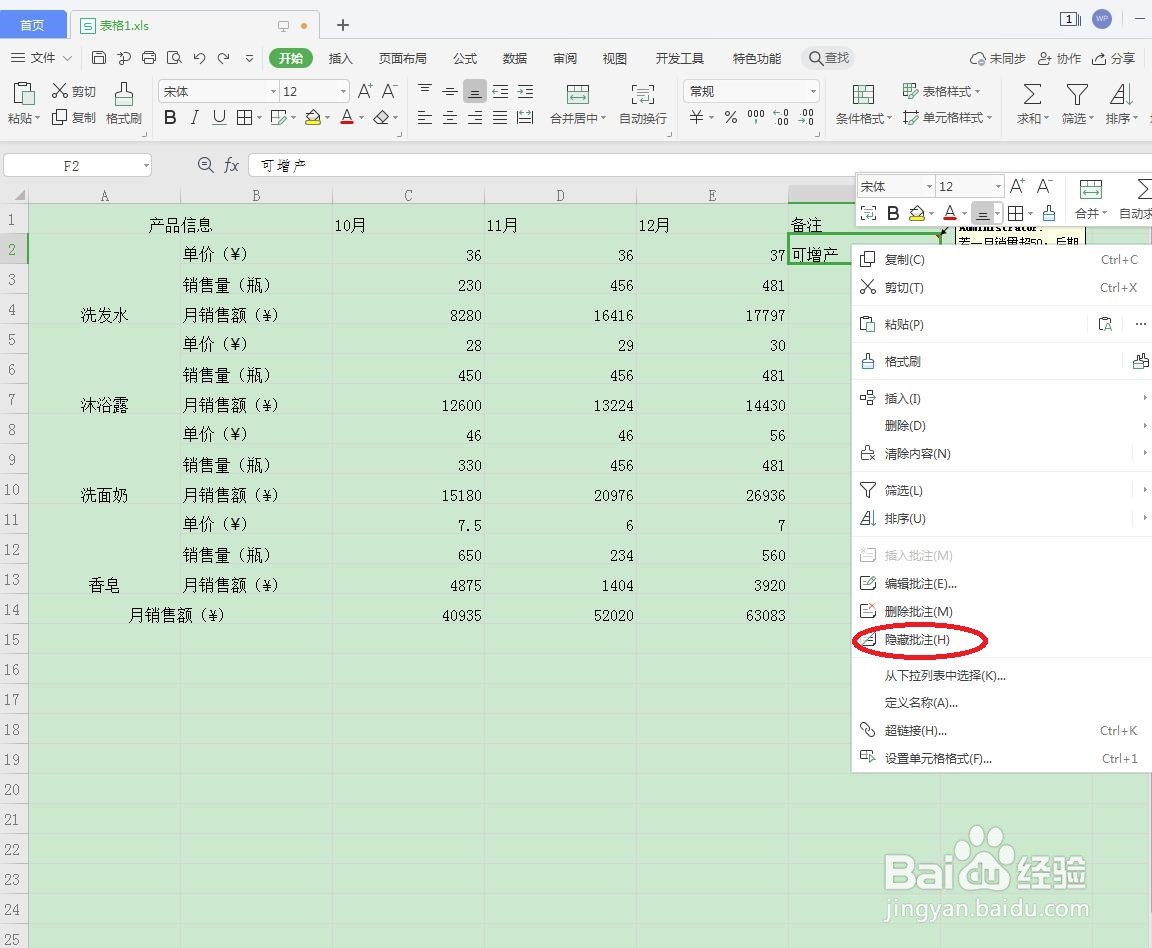
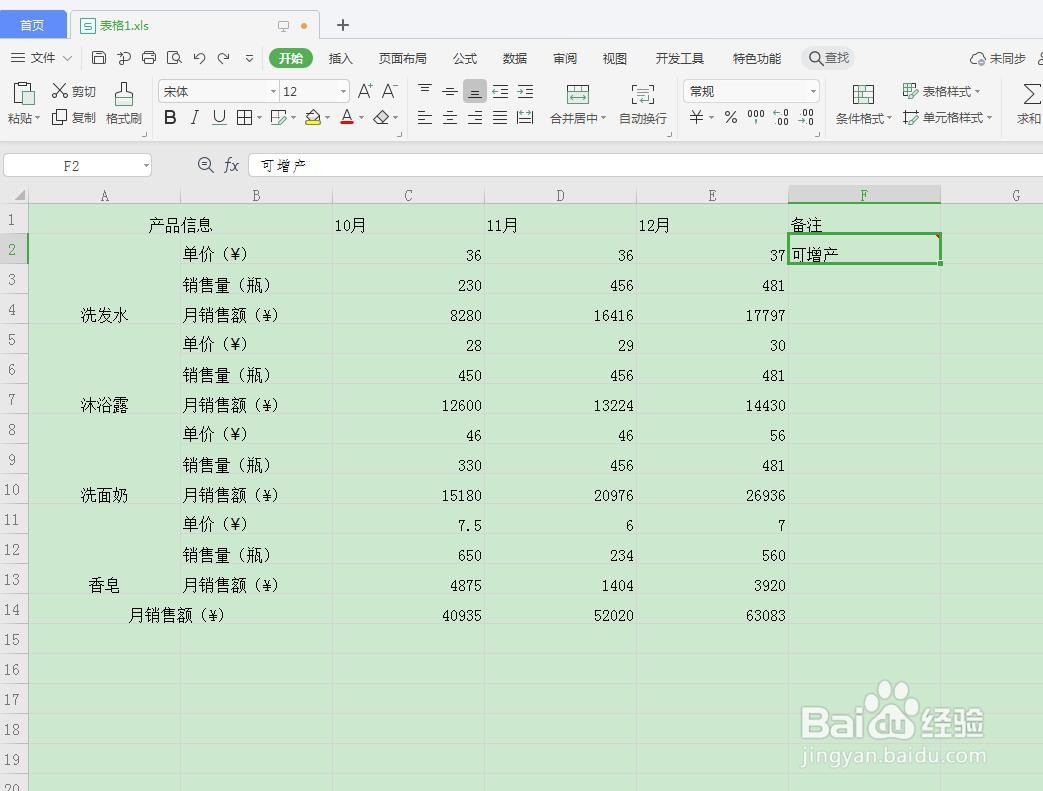
打开工作薄。
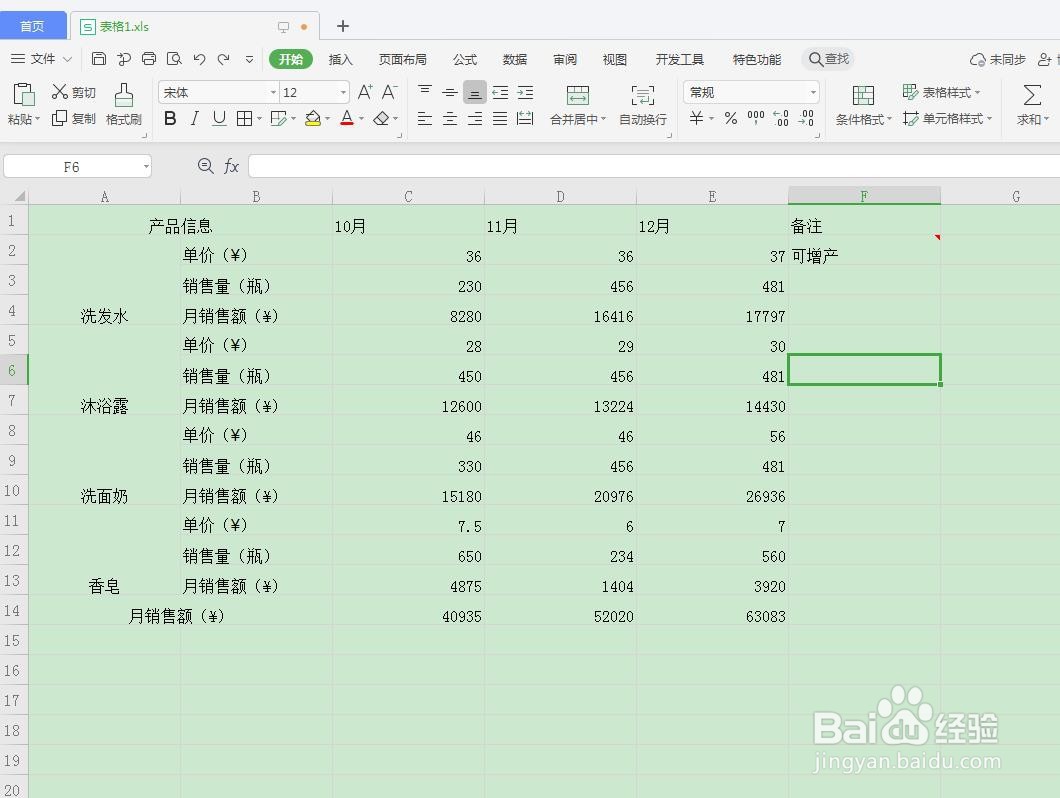 2/6
2/6在添加了批注的单元格的右上角可以看到一个红色的小三角,要查看被隐藏的批注,需要将光标指向批注所在单元格右上角的红色小三角。如下图所示
 3/6
3/6在实际工作中,我们可以根据需要将批注设置为始终显示,具体操作方法为:选中批注所在单元格。如下图所示
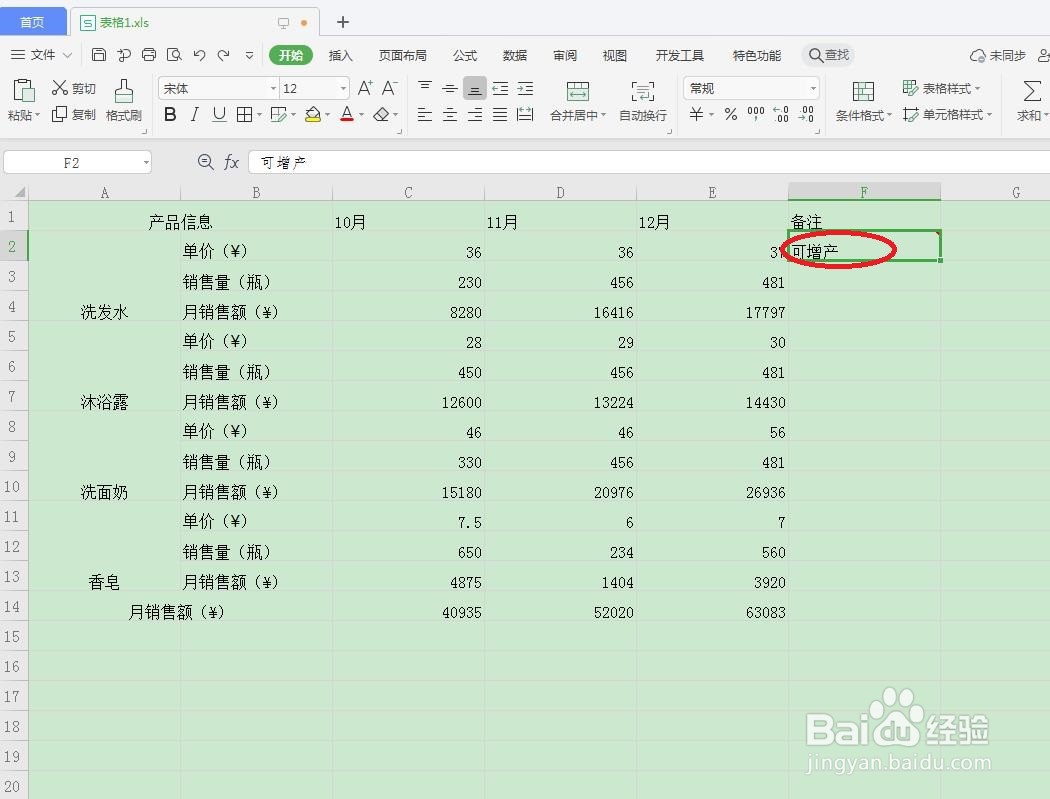 4/6
4/6然后用鼠标右键单击,在弹出的快捷菜单中单击“显示/隐藏批注”命令。如下图所示
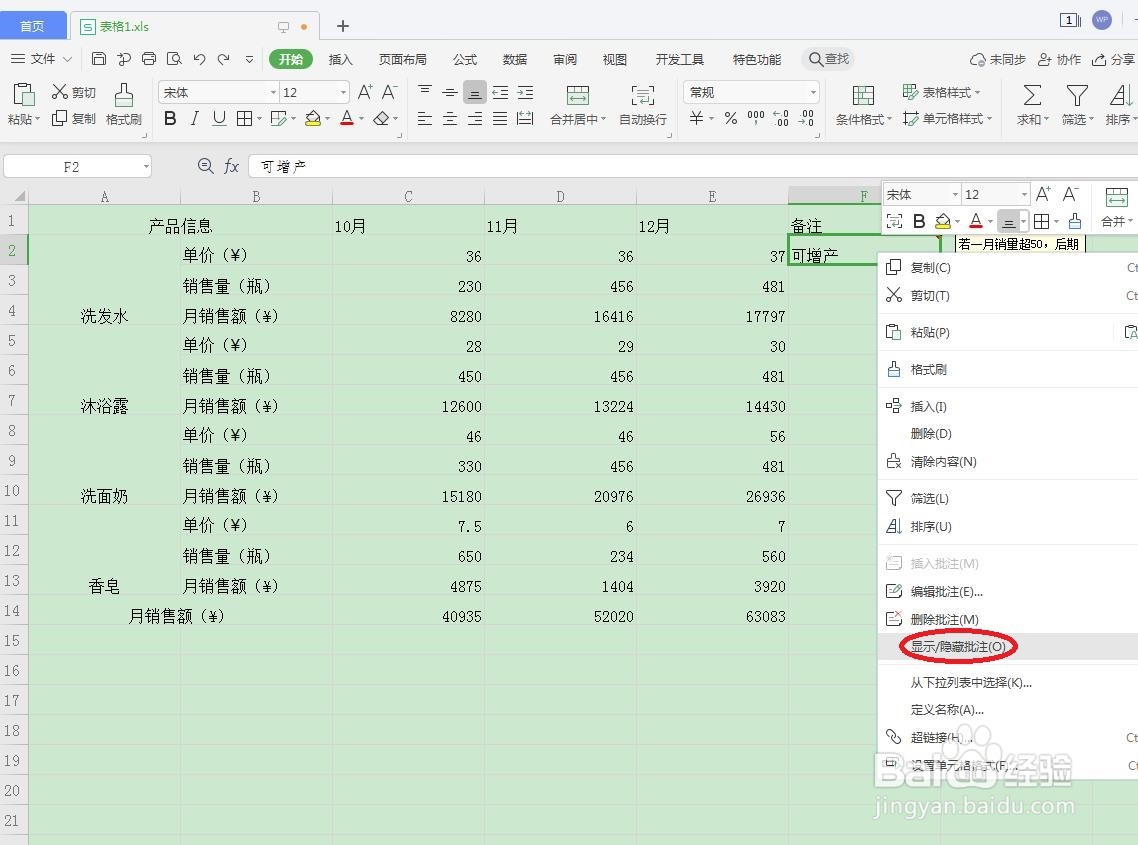 5/6
5/6即可设置显示被隐藏的批注。如下图所示
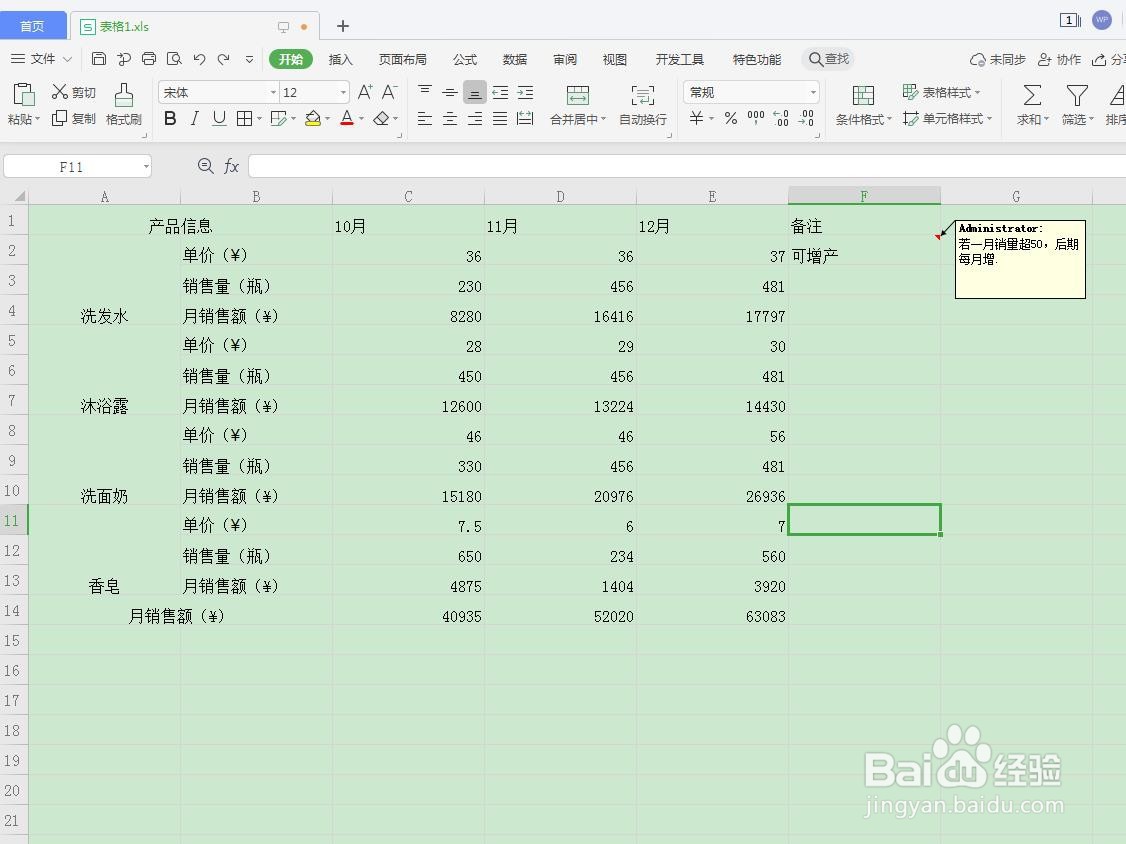 6/6
6/6在设置始终显示批注后,选中批注所在单元格后用鼠标右键单价,在弹出的快捷菜单中执行“隐藏批注”命令,就可以再次隐藏批注。如下图所示
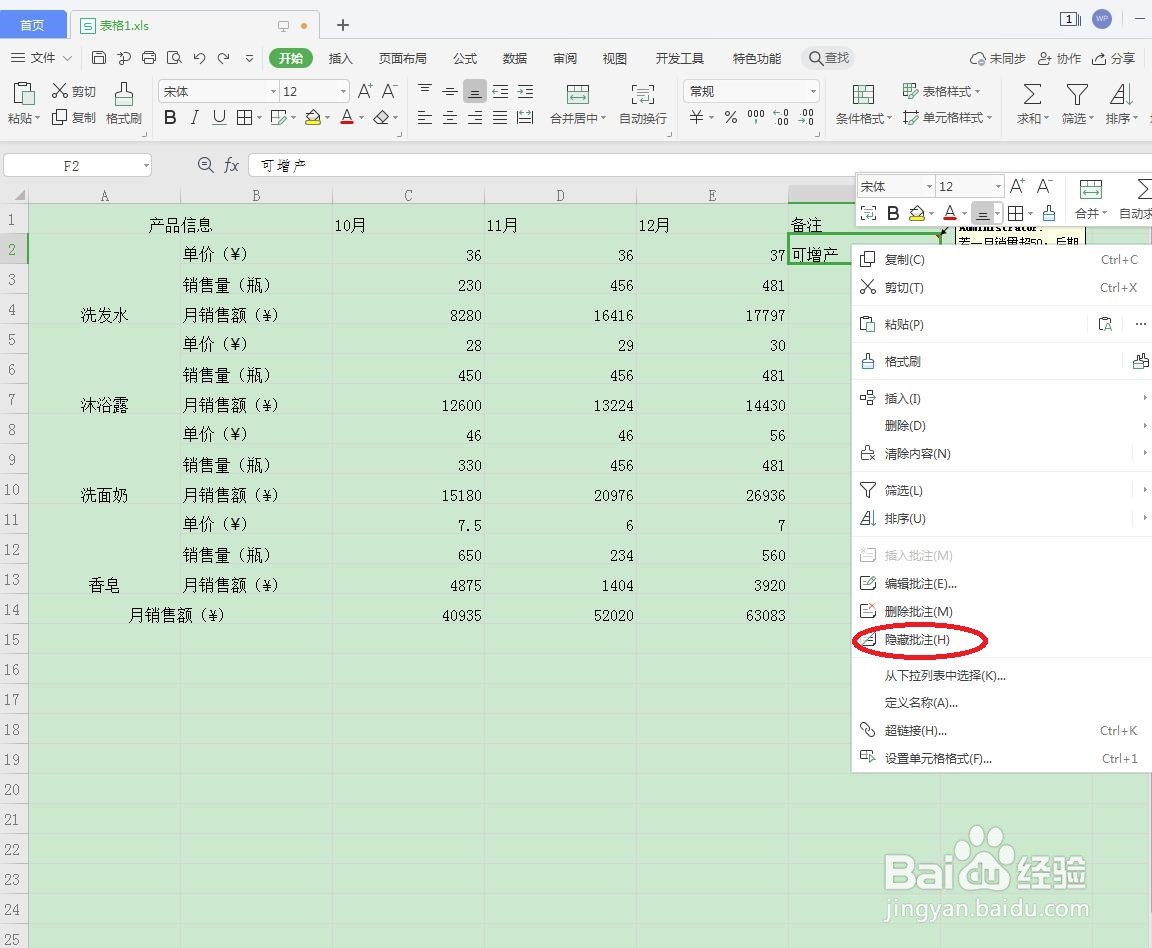
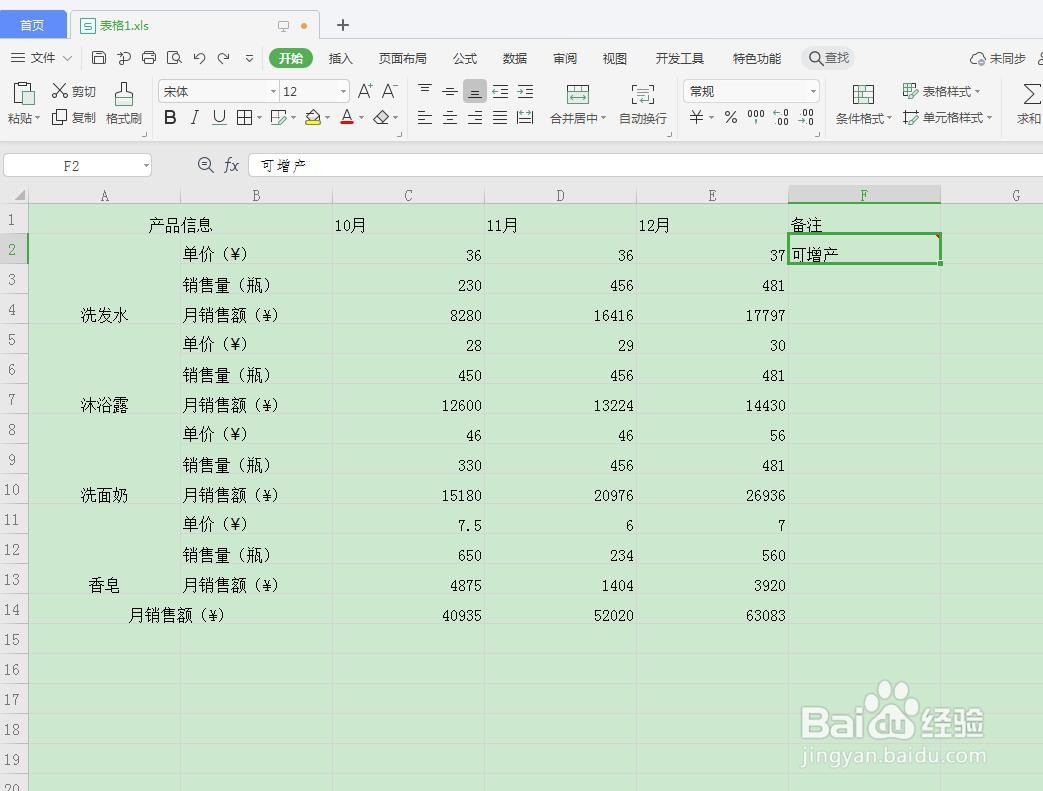
版权声明:
1、本文系转载,版权归原作者所有,旨在传递信息,不代表看本站的观点和立场。
2、本站仅提供信息发布平台,不承担相关法律责任。
3、若侵犯您的版权或隐私,请联系本站管理员删除。
4、文章链接:http://www.1haoku.cn/art_308573.html
上一篇:如何画天使小猪
下一篇:PS如何更改和设置文件默认保存位置
 订阅
订阅